WindowsXP系统下老式键盘失灵了的解决方案
现在,我们使用的键盘大都是USB接口的,而之前的老式键盘则是圆形接口。虽然,现在我们很少会使用到这些圆形接口的老式键盘,但是难保某一天我们需要这些老家伙来救急。今天系统城小编就为大家介绍一下WindowsXP系统下老式键盘失灵问题的具体解决方案。
推荐:最新WinXP系统下载
解决方案:
1.启动电脑,确定键盘硬件是否好用,按键盘上的“del”键,如果出现蓝色BIOS系统设置界面,证明键盘好用,继续,如果没有出现,证明键盘不好用,就要换键盘再继续;

2.如果好用,开机点“F8”键,进入“安全模式”选择界面,选择其中的“最后一次正确的配置”,如果开机后圆口键盘好用了,一般到这里就OK了;

3.如果还是不好用,正常进入xp系统,双击我的电脑,进xp所在的系统盘的系统文件夹,一般是在c:\windows;
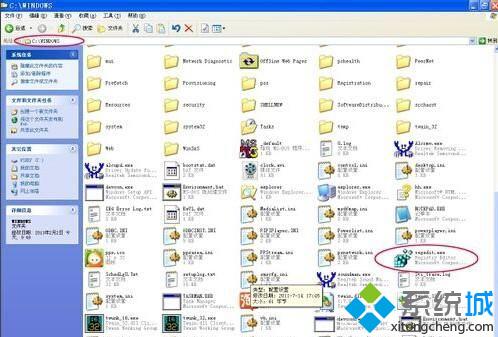
4.找到regedit.exe程序,双击运行程序,出现“注册表编辑器”窗口;
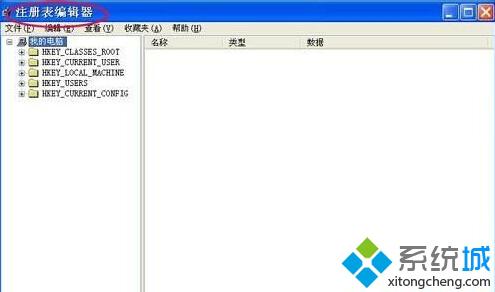
5.在“注册表编辑器”窗口左则栏中找到“HKEY_LOCAL_MACHINE\SYSTEM\CurrentControlSet\Control\Class\{4D36E96B-E325-11CE-BFC1-08002BE10318}",然后点选。右则会出现几个选项;
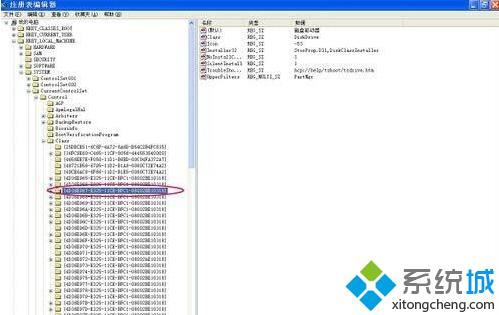
6.将右侧的“upperfilters”一项双击,出现“编辑多字符串”窗口;
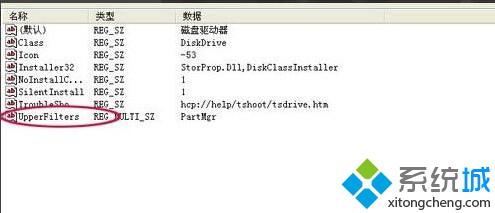
7.把“编辑多字符串”窗口的下方“数值数据”中的内容改成“kbdclass”,然后点“确定”。回到“注册表编辑器”窗口,关闭“注册表编辑器”
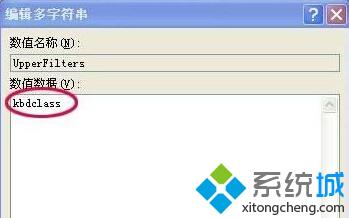
8.重新启动电脑,就可以解决老式键盘失灵的问题。
WindowsXP系统下老式键盘失灵了的解决方案就介绍到这里了。有需要的用户,不妨按照系统城小编的方法操作看看吧!
相关教程:键盘ps接口三星s6edge音量键失灵win8系统键盘失灵系统问题导致键盘失灵我告诉你msdn版权声明:以上内容作者已申请原创保护,未经允许不得转载,侵权必究!授权事宜、对本内容有异议或投诉,敬请联系网站管理员,我们将尽快回复您,谢谢合作!










